Dari semua pro yang ditawarkan Apple TV, ada beberapa masalah yang dideritanya. Pengguna baru -baru ini memposting kekhawatiran mereka dengan Apple TV yang mogok di Smart TV dan ini tidak membatasi merek dan model tertentu tetapi TV pintar dari Google, Samsung, dan yang lainnya menghadapi masalah serupa di mana televisi hanya membeku atau macet.
Nah, jika Anda mencari panduan pemecahan masalah tentang cara memperbaiki Apple TV yang menabrak TV pintar mana pun, Anda telah datang dengan cara yang benar. Inilah lebih lanjut tentang masalah ini dan perbaikan untuk dipekerjakan.
Bagaimana cara memperbaiki Apple TV yang mogok di TV pintar?
Setelah intro dan beberapa alasan menjelaskan mengapa Apple TV Anda jatuh di TV pintar baik itu Google, Samsung, atau lainnya, inilah cara memperbaikinya.
#1: Restart Apple TV
Itu mungkin hal pertama dalam daftar saya setiap kali layanan turun. Ternyata Apple TV yang mogok di Smart TV mana pun bisa menjadi kesalahan perangkat lunak sementara dan tidak lebih yang membutuhkan reboot cepat dan hilang. Reboot juga mengatur ulang pengaturan jaringan di Apple TV jika ada sesuatu yang lucu antara aplikasi dan layanan streaming. Inilah cara Anda dapat memulai kembali Apple TV.
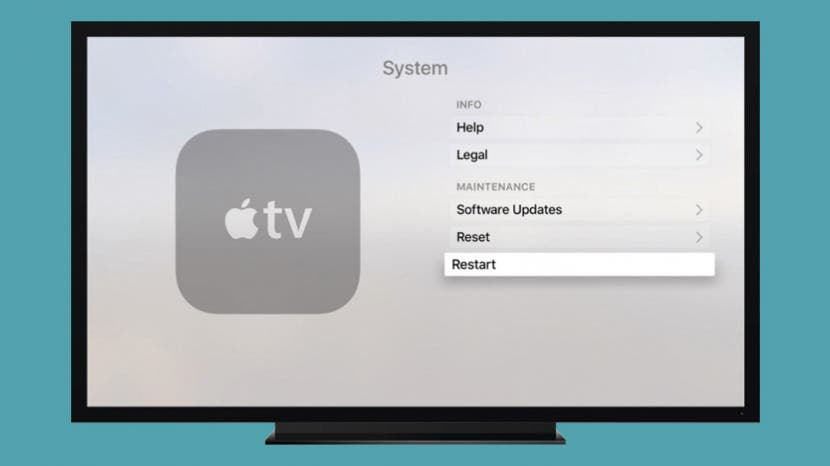
- Di aplikasi Apple TV, kunjungiPengaturan >> Sistem.
- Tekan"Restart"Tombol sekali dan ini akan memberikan brengsek ke layanan mematikannya dan memulai kembali.
- Selanjutnya, periksa apakah melihat konten di Apple TV di Smart TV Anda menabraknya seperti sebelumnya atau tidak. Jika tidak, Anda telah mencapai tambang emas tetapi jika terus berperilaku tidak normal, lanjutkan dengan metode berikutnya.
#2: Perbarui Apple TV
Selain reboot, memperbarui firmware dapat membantu memperbaiki masalah yang mungkin tidak diselesaikan setelah reboot. Ini termasuk bug pada firmware saat ini yang menyebabkan layanan macet saat menyentuh pemicu. Inilah cara Anda dapat menggunakan Apple TV untuk memperbarui firmware.

- Pertama, luncurkanAplikasi Apple TVdi TV pintar Anda.
- Selanjutnya, lanjutkan kePengaturan >> Sistem.
- KetukPembaruan Perangkat Lunakdan kemudian klik"Perbarui Perangkat Lunak".
- Anda perlu memeriksa apakah ada pembaruan yang tersedia atau tidak. Jika ya, ketuk“Unduh dan Instal”Terhadap firmware baru dan sistem akan mengambil alih sisanya.
- Anda harus mem -boot ulang sistem sehingga beradaptasi dengan perubahan yang dibuat oleh firmware baru.
- Akhirnya, ulangi tiga langkah pertama dan pilih"Perbarui secara otomatis"Sehingga Apple TV akan memperbarui dirinya secara otomatis setiap kali melihat pembaruan di masa mendatang.
#3: Kembalikan Apple TV ke pengaturan aslinya
- Jika melakukan apa pun yang disebutkan di atas tidak mencegah Apple TV menabrak TV pintar mana pun, Anda perlu mengembalikannya ke pengaturan pabrik aslinya. Mari kita lihat bagaimana Anda bisa melakukannya.
- Pertama, pastikan Anda memiliki iTunes di komputer Anda dan ambil Apple TV, gunakan kabel USB untuk menghubungkan kedua perangkat.
- Bergantung pada generasi Apple TV mana yang Anda gunakan, Anda harus mencabut atau menjaga kabel daya ke Apple TV diaktifkan.
- Untuk Apple TV 1st & 2nd Gen- Lepaskan kabel daya.
- Untuk gen Apple TV ke -3 & 4- Simpan tali kabel daya.
- Selanjutnya, lanjutkan keHalaman Ringkasan Apple TVdi iTunes.
- Di bawah“Mode Pemulihan Apple TV”, Anda akan melihat tombol dipanggil"Kembalikan Apple TV".
- Biarkan sistem mengambil alih dan mengembalikan Apple TV dengan sendirinya.
- Setelah proses selesai, cukup cabut kabel daya dan restart Apple TV.
- Verifikasi jika masih macet saat Anda memasangkannya dengan TV pintar.
#4: Perbarui perangkat lunak TV pintar
Setelah meningkatkan firmware Apple TV, saatnya untuk meningkatkan perangkat lunak di TV pintar juga. Ini adalah suatu keharusan karena menghilangkan probabilitas bahwa perangkat lunak harus disalahkan. Anda perlu memastikan bahwa firmware di google, samsung, atau TV lainnya terbaru dan bahkan jika itu menyebabkan masalah, Anda harus melanjutkan ke metode berikutnya untuk menemukan perbaikan.
#5: Reboot router/modem
Selanjutnya, Anda perlu memastikan Anda memiliki koneksi internet yang berfungsi karena Apple TV memerlukan koneksi internet untuk melakukan bisnis. Ngomong -ngomong, karena Anda menghadapi masalah dengan Apple TV dengan tiba -tiba, coba reboot router. Pertama, cobalah menyalakan router dan menyalakannya. Jika itu tidak berhasil, cobalah mencabut router dari outlet dinding dan menunggu beberapa menit sebelum menghubungkannya kembali. Periksa apakah itu membuat perbedaan atau tidak.
#6: Hubungi Dukungan Apple
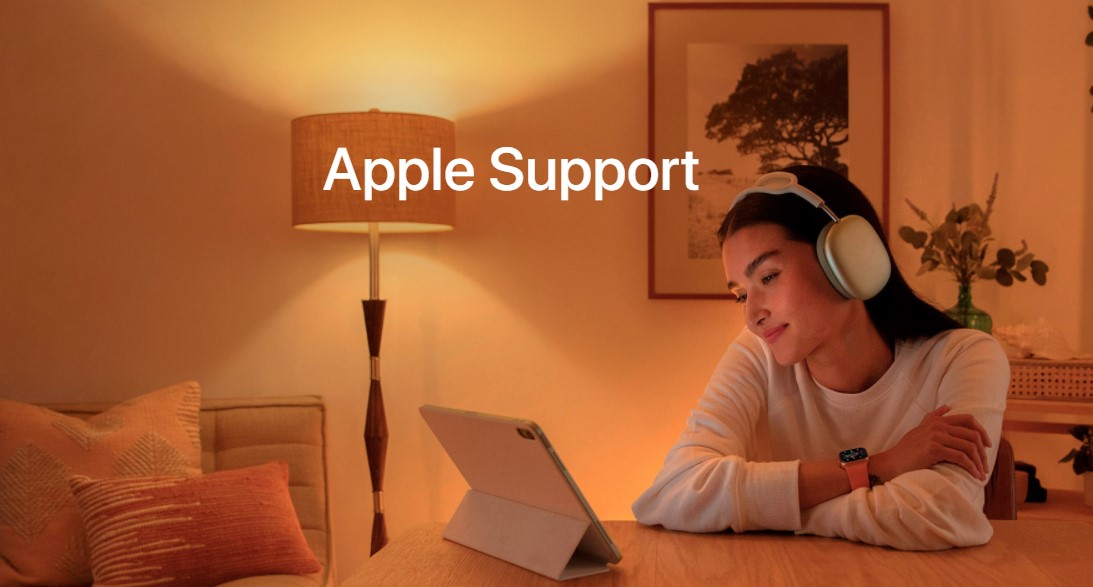
Usa terakhir yang Anda miliki adalah menghubungiDukungan AppleUntuk mencoba dan menemukan metode pemecahan masalah khusus untuk masalah Anda. Anda dapat menjangkau dukungan Apple dengan deskripsi dan foto yang menjelaskan apa yang salah. Staf pendukung akan bergegas untuk meresepkan metode pemecahan masalah yang dapat Anda gunakan untuk memperbaiki masalah segera.

